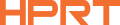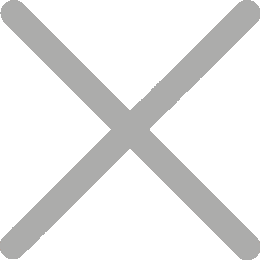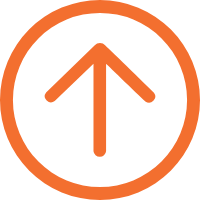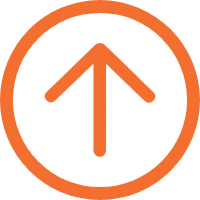Thermal POS Yazıcıları'nda Hata Yazım ve Yanlış Doğrulama Sorunları
POS yazıcınızla eşsiz yazdırma ve yanlış ilişkisi alma sorunlarıyla mücadele ediyor musunuz? HPRT, POS alıntı yazıcılarının güvenilir bir sunucusu, sizi bu ortak ve hayal kırıcı sorunları çözerek yönlendirmek için burada. Uzman bilgilerimiz POS yazıcınızın en yüksek performans ve güveniliğini sağlayacak.
Neden POS Yazıcımın aynı şekilde bastırıyor?

Problem Description: A dirty print head can lead to uneven print density or blank areas, or the issue may be due to the POS printer's density setting being too low.
Sorun çözme adımları:
1. Yazıcının kağıt bölümünü a ç ve dışarıdaki merkezden yazmak başını temizlemek kalemi veya boşaltılmış alkol (ya da izopropanol) kullanarak temizleyin.

2. Bastırıcı başını temizledikten sonra, yazıcıyı hemen kullanma. İzleme kafası tamamen kuruyana kadar temizleme alkoholu tamamen (1-2 dakika) tahliye etmesini bekle.
3. Bastırım kafasını temizledikten sonra, eğer hala bastırım karanlığıyla memnun değilseniz, şu anda yoğunluk ayarlarını kontrol etmek için kendi test sayfasını bastırın. Eğer en yüksek seviye ayarlanmadıysa, yazıcı ayarları içinde ayarlayabilirsiniz. Yazıcı yeniden başlattıktan sonra yeni ayarlar etkilenecek.

4. Print self-test page again to verify the adjustment. Eğer yazılmış yoğunluğun şimdi "Karanlık", "5" veya "En yüksek" olarak gösterirse, ayarlama başarılı oldu.
POS yazıcım neden yanlış yönlendirildi?

Problem tanımlaması: Pis kağıt yolları kağıt parçalarını veya bastırılmasını neden olabilir.
Sorun çözme adımları:
1. Yazıcının kağıt bölümünü aç ve kağıt rolünü kaldırın.
2. Toprak veya yabancı nesneleri kaldırmak için kuruk bir pamuk elbisesini kullanın.
3. Yapışkan maddeleri veya diğer kirlenecekleri temizlemek için pamuk elbisesini ve tıbbi alkol ile değiştir.
4. Bölümleri temizledikten sonra, yazıcıyı hemen kullanma. Wait for the alcohol to evaporate completely (1 to 2 minutes) before using the POS printer again.
5. Eğer temizlendikten sonra yazdırılma kötülükleri sürdürürse, kağıt genişliğini doğrulayın. POS yazıcı ayarlarında, temsillerinizle uyuşan kağıt genişliğini seçin ve yazıcının ayarlarını uygulaması için yeniden başlatmasını bekleyin.
Görüntü yazıcınızın üzerinde eşit ve yanlış yazdırma sorunlarını etkilemek için yukarıdaki adımları takip edin. Eğer sorun devam ederse, lütfen POS yazıcınızın kullanıcı el kullanıcılarınızı ya da HPRT satış takımıyla daha fazla yardım için bağlantı edin.
POS yazıcıları ve donanımı Çin güçlü üreticisi olarak, HPRT, yemek, malzeme ve diğer endüstriye ihtiyaçlarını yerine getirmek için geniş bir dizi alış yazıcı modelleri sunuyor. Büyük satış veya yazıcılık OEM özellikle çözümler için bize iletişim kurmak için tüm satış desteği ve hoşgeldiniz.